一、功能简介
若会议中开启了录制功能,则会议结束后会生成录制文件(妙记)。你可以通过视频会议助手、会议历史记录列表和妙记主页查看妙记,还可以在主页中查找、筛选、删除和找回妙记。
二、操作流程
- 查看妙记
方法 1:通过会议历史记录列表查看
会议的所有参会人,或接受了日程会议但未实际入会的成员,都可以在会议历史记录列表中查看妙记。
点击客户端导航栏 视频会议,可查看会议历史记录列表。若列表中会议的封面图带有妙记图标,则说明该会议有录制文件。
点击会议名称,在弹出的会议信息详情页中找到 录制文件(妙记),点击文件即可查看。录制文件归属者可直接查看妙记,其余用户需向妙记所有者申请妙记权限。
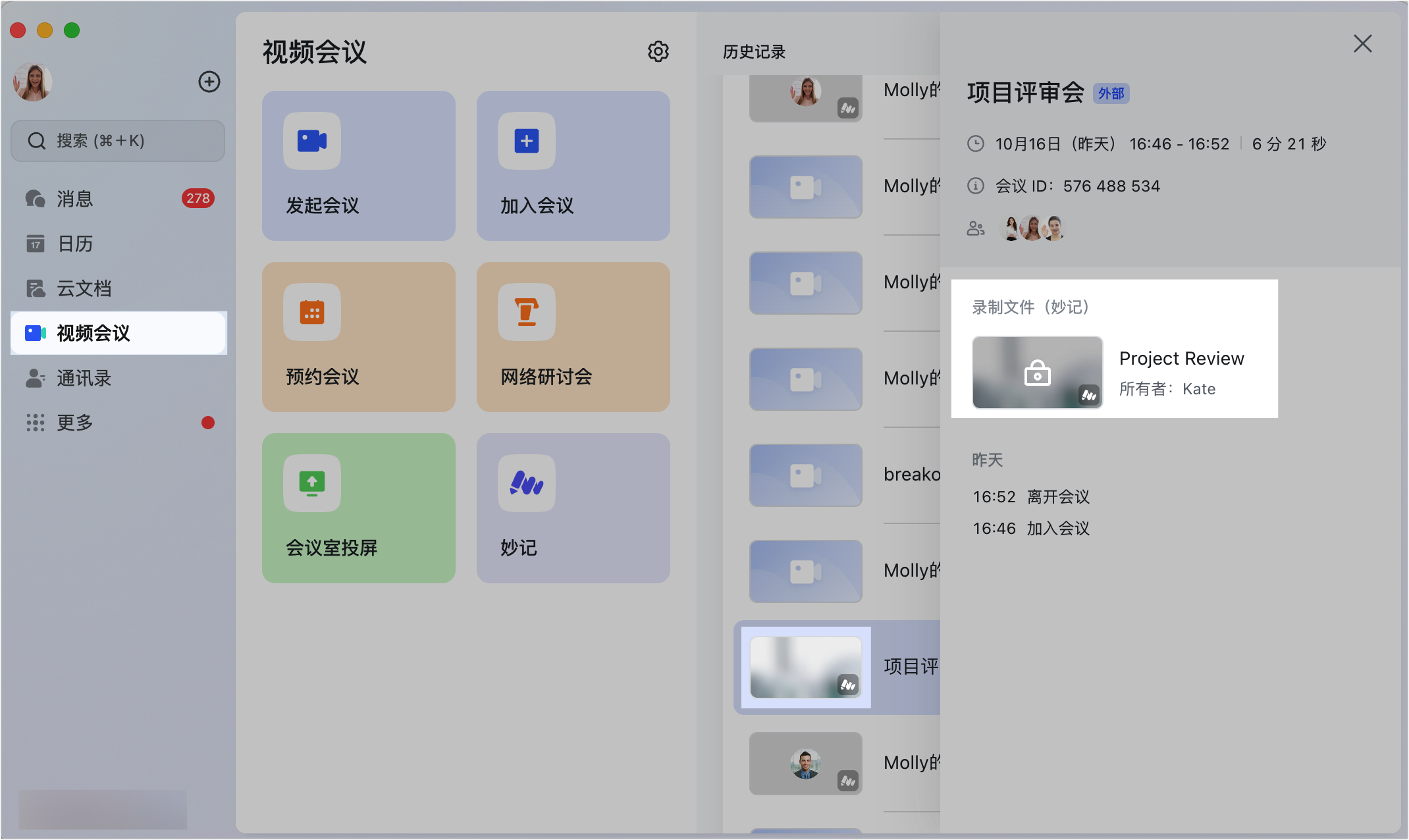
250px|700px|reset
方法 2:通过视频会议助手查看
日程会议的组织者或临时会议的发起者将会收到 视频会议助手 自动推送的妙记链接,点击链接即可查看录制文件。
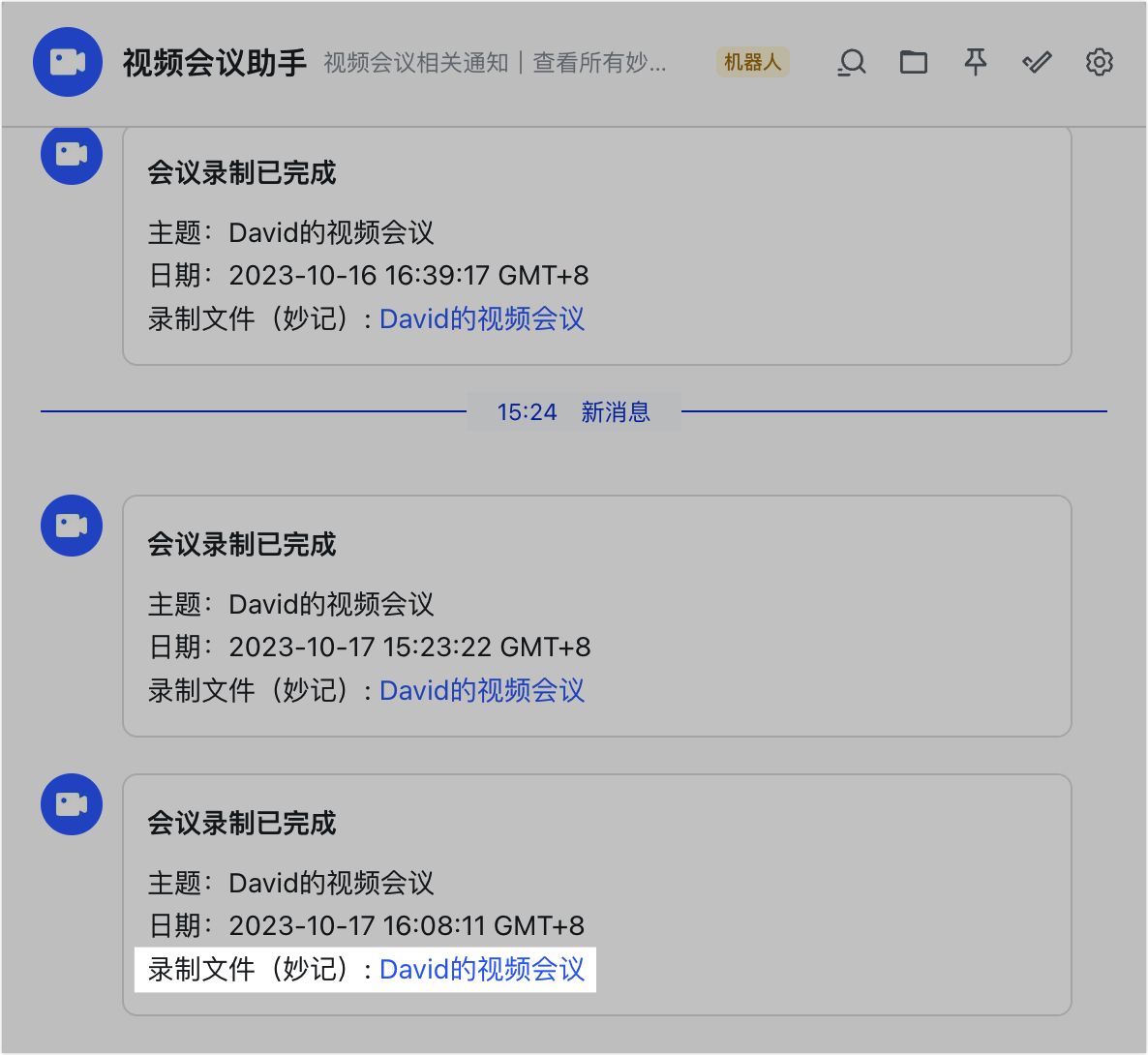
250px|700px|reset
方法 3:通过 Lark 妙记主页查看
点击客户端导航栏 视频会议 > 妙记,进入妙记主页。
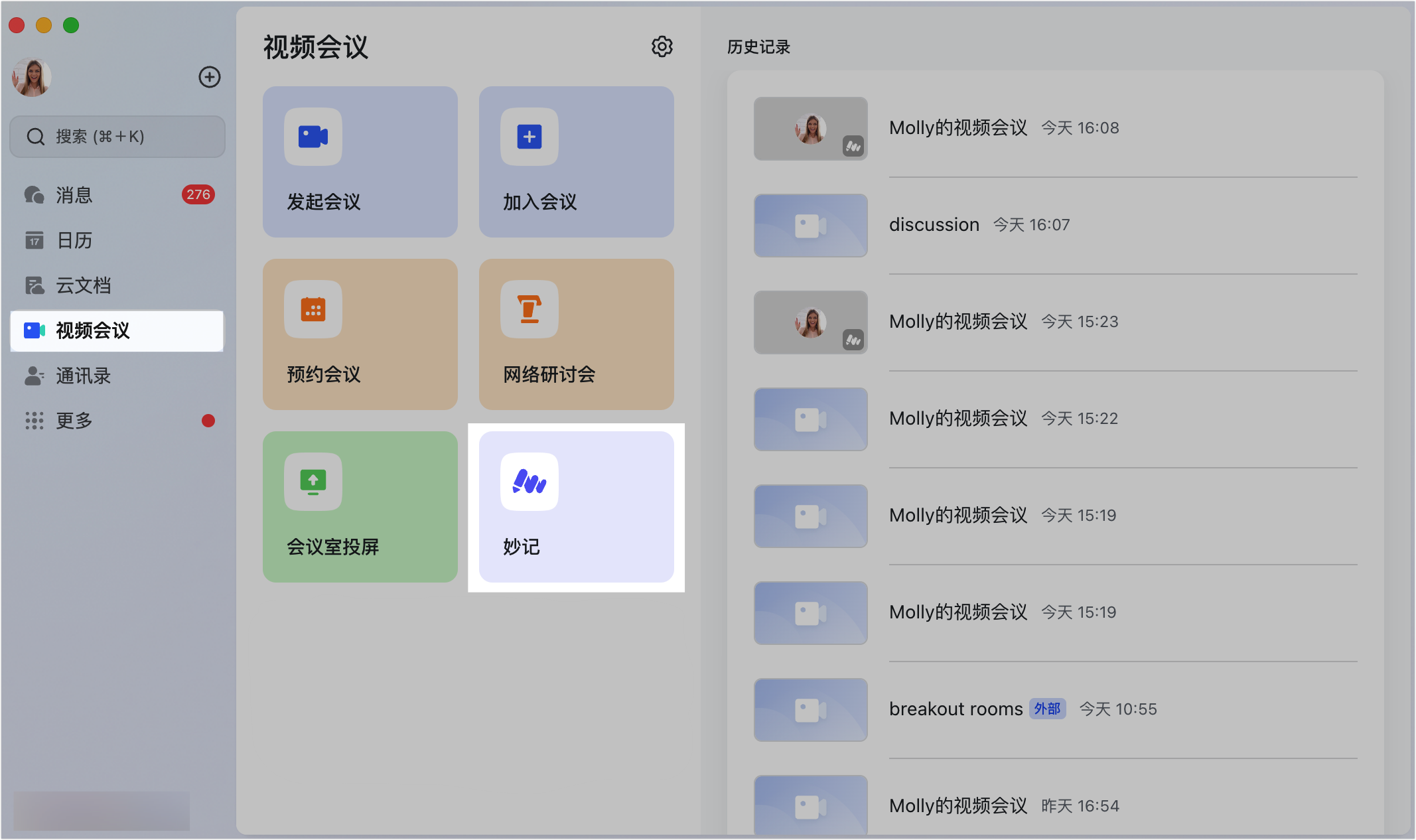
250px|700px|reset
在妙记主页的搜索框中输入参会人、会议标题、会中分享的文档名称或文字记录关键词等内容,可查找相关妙记。
- 主页:查看所有与你有关联的妙记,可通过 不限归属/归我所有/与我共享 进行筛选,也可通过 最近创建/共享 或 最近打开 进行筛选。
- 我的内容:查看所有“归我所有”的妙记,可对妙记设置展示项与排序。
- 共享内容:查看所有“与我共享”的妙记,可对妙记设置展示项与排序。
- 回收站:查看所有被删除的妙记。
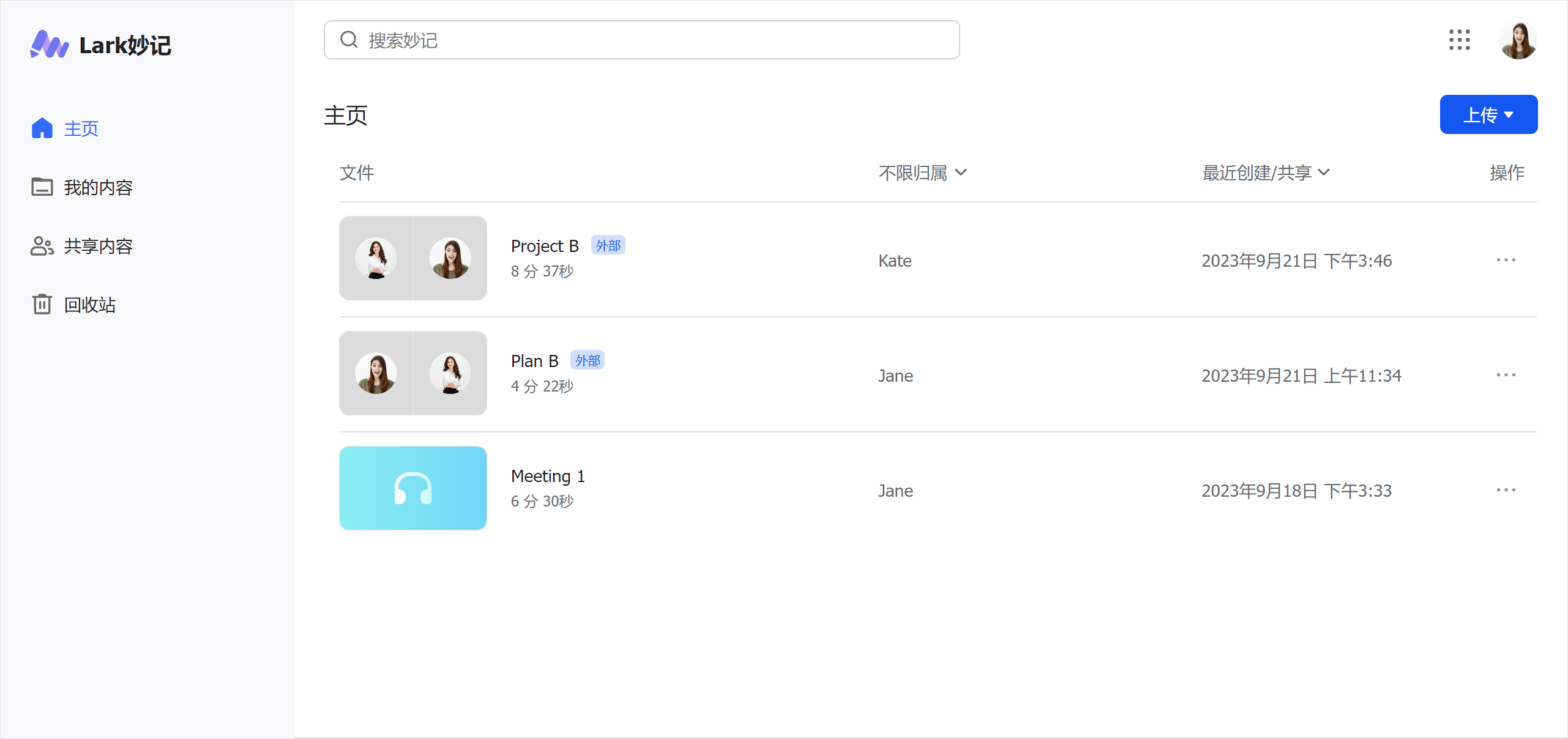
250px|700px|reset
- 删除和移除妙记
删除妙记
- 在 我的内容 页面中,点击妙记右侧的 ··· > 删除,在弹窗中确认后,该妙记将进入 回收站,并且 30 天后将自动永久删除。
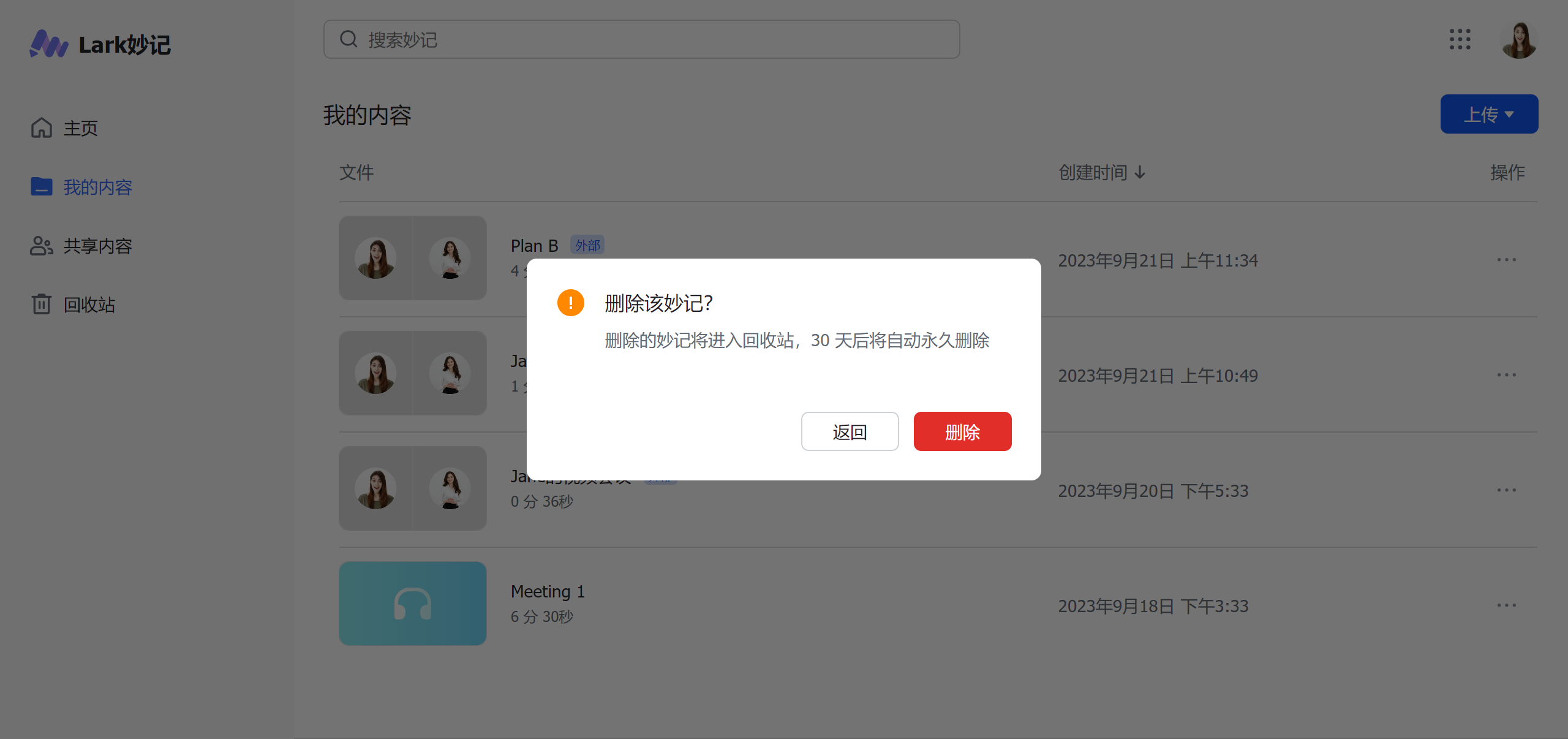
250px|700px|reset
- 在 主页 中,点击“归我所有”的妙记右侧的 ··· > 移除,弹窗会同时提供 删除源文件 选项,若勾选,则该条妙记将进入 回收站 ,并且 30 天后将自动永久删除。
- 在 回收站 中,可以永久删除妙记的源文件,点击妙记右侧的 ··· > 永久删除,确认永久删除后,该文件不可恢复,请谨慎操作。
移除妙记
- 在 主页 中,点击妙记右侧的 ··· > 移除,在弹窗中确认后,移除的妙记将不会展示在 主页 中,但该妙记仍然会展示在 我的内容 或 共享内容 页面中。
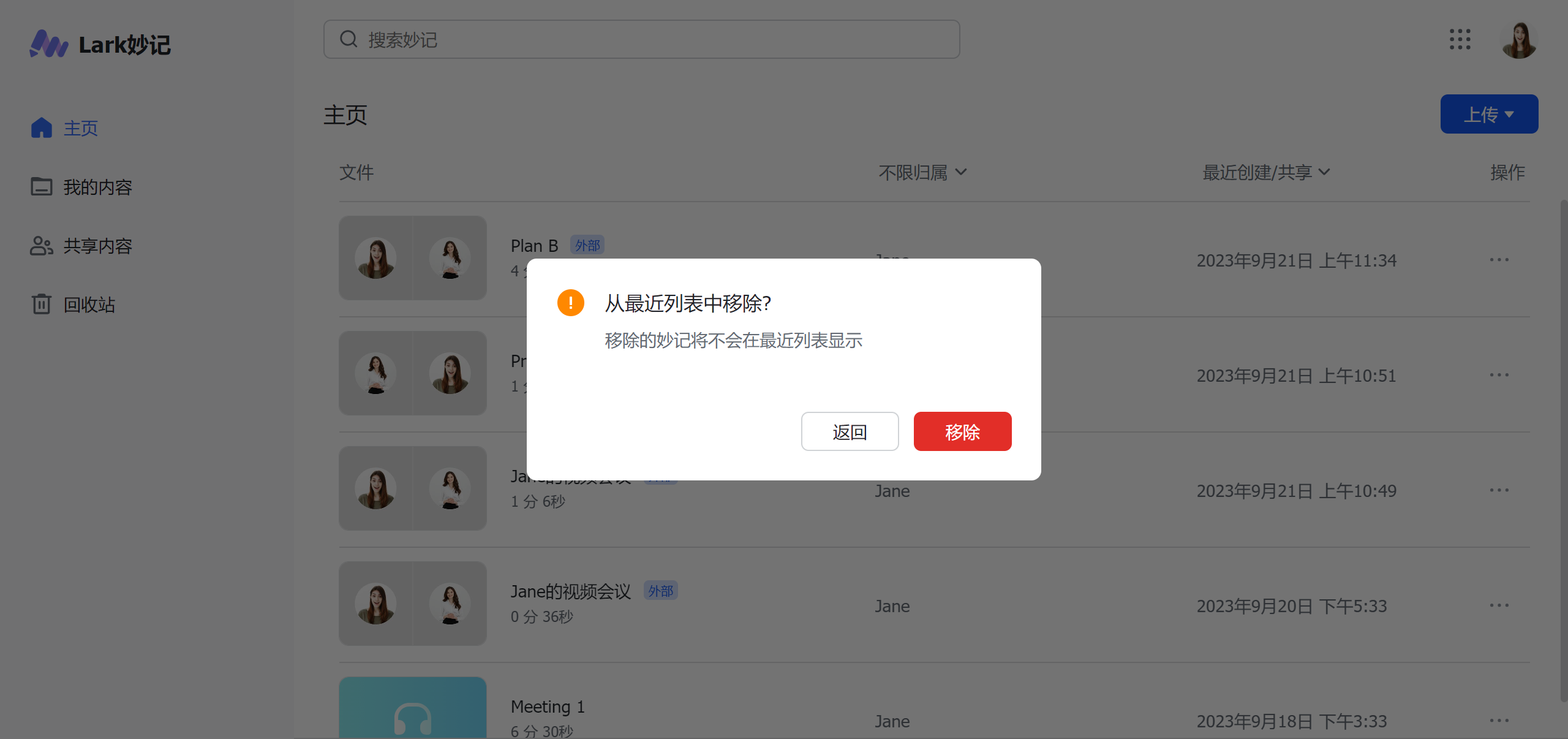
250px|700px|reset
- 在 共享内容 页面中,点击妙记右侧的 ··· > 移除,在弹窗中确认后,移除的妙记将不会展示在 共享内容 和 主页 中。
注:将鼠标悬停至妙记所在行,封面图的左侧将会出现复选框。勾选妙记,可对最近列表中的妙记进行批量删除或移除操作。
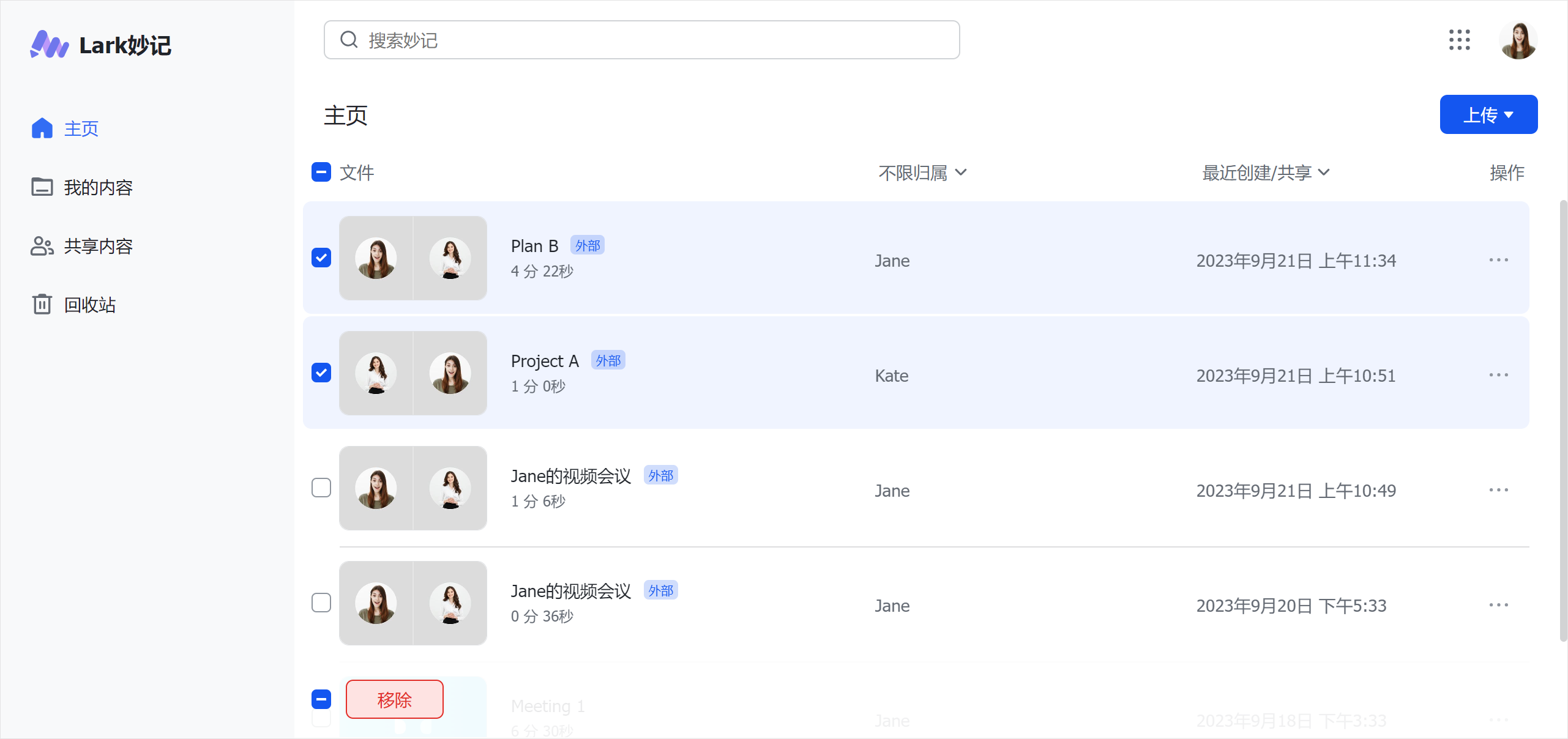
250px|700px|reset
- 恢复妙记
在 回收站 中,点击妙记右侧的 ··· > 恢复,可恢复已删除的妙记。 也可勾选多条妙记进行批量恢复操作。
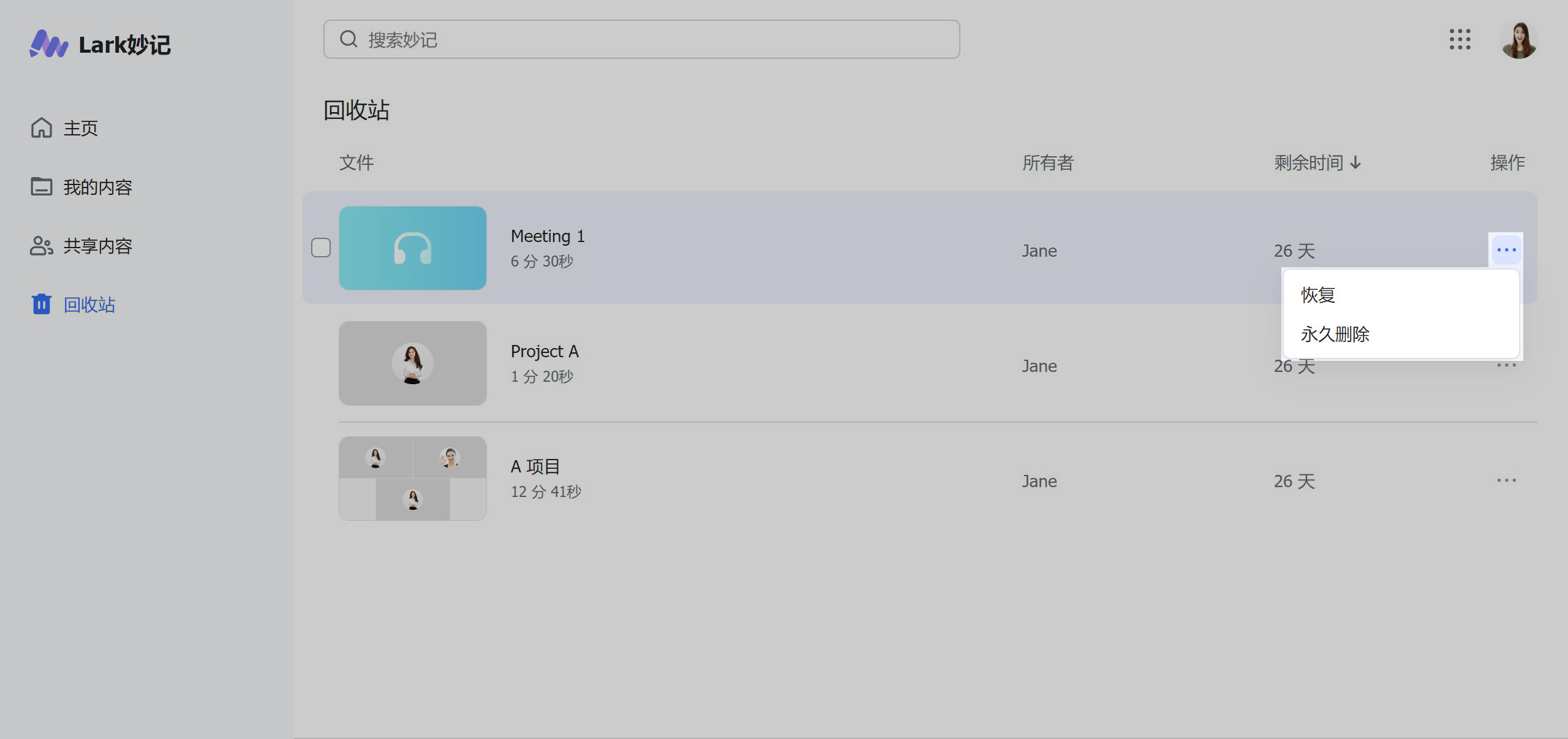
250px|700px|reset
三、常见问题
